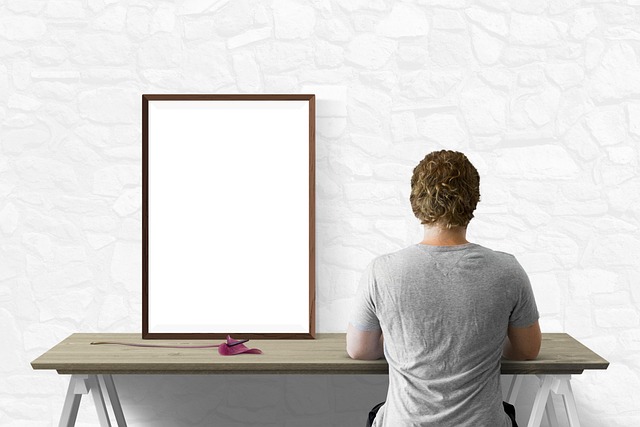プレゼンテーションは重要なビジネスツールですが、パワーポイントを使うかどうかは個人の選択次第です。iPadでもパワーポイントが無料で使えますが、代替アプリも活用すれば、より効率的でユニークなプレゼンが作れるかもしれません。このブログではiPadでのパワーポイントの使い方や、注目すべき代替アプリについてご紹介します。
1. iPadでパワーポイントを無料で使う方法

iPadを利用してパワーポイントを無料で使うためのスムーズな手順を紹介します。興味のある方は、以下のポイントを参考にしてみてください。
iPadの画面サイズのチェック
最初に、あなたのiPadの画面サイズを確認しましょう。10.1インチ未満のモデルであれば、パワーポイントの機能を無料でフルに活用できます。しかし、10.1インチ以上のモデルでは、通常年間または月間のサブスクリプションが必要になるため、事前に確認しておくことが重要です。
アプリのインストール
次に、App Storeから「Microsoft PowerPoint」アプリをダウンロードしてインストールします。インストールが完了したら、アプリを起動し、Microsoftアカウントにログインします。アカウントをお持ちでない方でも、閲覧機能は問題なく使用可能です。
無料利用できる機能を把握する
10.1インチ未満のiPadの場合、文書作成、編集、プレゼンテーション、および共有などの基本機能が制限なしで利用できます。対照的に、10.1インチ以上のiPadではファイルの閲覧のみが可能であるため、自分の利用目的に応じた機能を理解しておきましょう。
Microsoft Office Onlineの活用
アプリに制約があると感じる方には、Microsoft Office Onlineの利用もおすすめです。ウェブブラウザを通じてWord、Excel、PowerPointの機能を無制限で使用することができます。Microsoftアカウントさえあれば、手軽に使い始められます。
他のプレゼンテーションツールの検討
もしパワーポイントの制限が気になる方は、他のプレゼンテーションソフトウェアも試してみるとよいでしょう。Google スライドやAppleのKeynoteなど、類似した機能を持つアプリが多く存在します。これらを利用することで、魅力的なプレゼンテーション資料を作成することが可能です。
これらの手順を実践することで、iPadにおけるパワーポイントの利用を快適かつ効果的に楽しむことができるでしょう。
2. パワーポイントのインチ制限とは
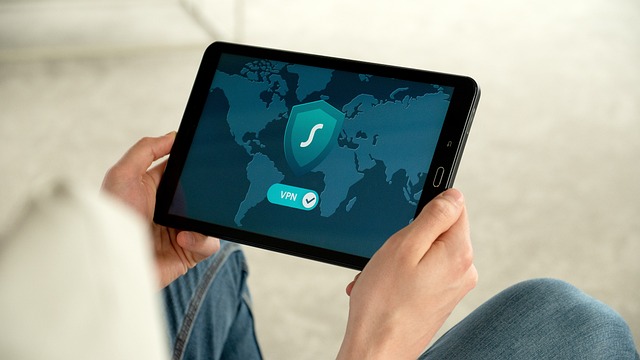
iPadでパワーポイントを使用する際には、デバイスの画面サイズによっていくつかの制約がかかります。この制約は、特に無料プランでの機能に影響を及ぼすため、あらかじめ理解しておくことが重要です。
10.1インチ以上のiPadの制限
もし使用しているiPadが10.1インチ以上の場合、Microsoft Officeアプリを無料でフルに利用することはできません。これらの大きなデバイスはビジネス用途と見なされ、文書の作成や編集を行うためにはMicrosoft 365サブスクリプションが必要です。しかしながら、プレゼンテーション用のスライドを閲覧することは無償で行えるため、プレゼンを準備する際には、他の端末やPCを利用することを検討することが推奨されます。
10.1インチ未満のiPadの利点
逆に、iPadのサイズが10.1インチ未満の場合には、パワーポイントをまったくの無料で使用することが可能です。これらの小型のiPadは一般的に個人利用に最適化されており、スライドの作成や編集が自由に行えるため、外出先でも手軽にプレゼンテーションの準備を進めることができます。
iPadのサイズ確認方法
自分のiPadのインチ数を確認するためには、設定メニューから画面サイズの情報をチェックするか、具体的なモデル名でインターネット検索を行うことで簡単に知ることができます。この情報を把握することで、どの機能が利用可能で、どのような制約があるのかを理解し、より効果的にiPadを活用する手助けとなるでしょう。
3. アプリ版とWeb版の違い

iPadで利用できるパワーポイントには、アプリ版とWeb版の2種類がありますが、それぞれの特性や機能にはいくつかの違いがあります。ここでは、その主要な違いについて詳しく解説します。
1. インストールの必要性
アプリ版パワーポイント
– iPadのApp Storeからダウンロードしてインストールする必要があります。インストール後は、オフラインでも利用可能です。
Web版パワーポイント
– インストールは不要で、Webブラウザをサポートする環境であれば、どこでもアクセスすることができます。ただし、この場合はインターネット接続が必須です。
2. 機能の違い
アプリ版パワーポイント
– 無料版では基本的な操作が可能ですが、Microsoft 365のサブスクリプションに加入することで、追加の機能が解放されます。特にプレゼンテーション作成においては、豊富なテンプレートやデザインツールが用意されています。
Web版パワーポイント
– 無料版で利用できる機能には制限がありますが、基本的なスライド作成や編集が可能です。ただし、多くの便利な機能は有料版でのみ利用できることが多いです。
3. ユーザーインターフェース
アプリ版パワーポイント
– iPadの操作に最適化されており、タッチ操作に対応しています。そのため、スライドの移動やテキストの入力が直感的に行えます。
Web版パワーポイント
– ブラウザベースのため、使い勝手は少し異なり、PC向けのインターフェースがそのまま使用されます。しかし、タブ型のメニューがやや使いにくいと思うユーザーもいるかもしれません。
4. 保存と共有の方法
アプリ版パワーポイント
– 作成したプレゼンテーションは、OneDriveで自動保存されるため、どのデバイスからでもアクセス可能です。また、オフラインでの利用ができるため、一時的にネットワーク接続がなくても安心です。
Web版パワーポイント
– 作成した資料はリアルタイムでクラウドに保存され、他のユーザーと簡単に共有することができます。共同編集もスムーズに行えるため、グループ作業に適しています。
5. オフライン機能の有無
アプリ版パワーポイント
– アプリ版はオフラインでの使用が可能なので、インターネット環境が悪い場所でも安心して作業ができます。
Web版パワーポイント
– オフライン使用には対応していないため、Wi-Fiまたはセルラーネットワーク環境が必要です。出先での利用には、事前に資料を準備しておく必要があります。
このように、アプリ版とWeb版にはそれぞれ異なるメリットとデメリットが存在します。あなたの利用シーンに応じて、どちらの方式が最適かを選ぶことが重要です。
4. 代替アプリの活用

代替アプリとは何か
プレゼンテーションを行う際に、必ずしも従来のパワーポイントに頼る必要はありません。最近では、優れた代替アプリが多く登場しており、それぞれの特長を活かすことで、よりインパクトのあるプレゼンテーションが実現できます。ここでは、特におすすめの代替アプリとその特徴について詳しく見ていきましょう。
Googleスライドの利点
まずご紹介するのは、Googleスライドです。これはGoogleが提供する無料のプレゼンテーション作成ツールで、Googleアカウントがあれば誰でも利用可能です。主な特長としては以下の点があります。
- 自動保存機能
スライド作成中に自動的にGoogleドライブに保存されるため、不意のデータ消失のリスクを回避できます。 - 共同作業の容易さ
他のユーザーとリアルタイムで共同編集が可能なため、チームでのプレゼン資料作成に非常に適しています。 - 多彩なデザインテンプレート
多様なテーマが用意されているため、簡単に魅力的な見た目のプレゼンテーションが作成できます。
Canvaの特徴
次にご紹介するのは、Canvaです。主にデザインツールとして知られていますが、プレゼンテーション機能も非常に充実しています。
- シンプルな操作性
ドラッグ&ドロップ式のインターフェースで、特別なデザインの技術がなくても見栄えの良いスライドを簡単に作成できます。 - 豊富なカスタマイズオプション
多数の画像やフォント、アイコンが利用でき、自分だけのオリジナルデザインを作ることができます。 - オンライン共有の簡便さ
作成したプレゼンテーションは簡単にオンラインで共有できるため、リンクを知っている人が誰でも閲覧可能です。
Preziによるインパクトあるプレゼンテーション
Preziは、伝統的なスライド形式を超えたプレゼンテーションを可能にするアプリです。このツールでは、キャンバス上を自由に動き回りながらプレゼンを行うことができます。
- ダイナミックな表現
スライドが動きながら展開されることで、視覚的な印象を強め、聴衆の注意を引きつける効果があります。 - 非線形プレゼン
各スライドがキャンバス上で自由に結びついているため、話の流れに応じて柔軟に進行できます。
複数アプリを併用するメリット
異なる代替アプリを使い分けることで、いくつもの利点を享受できます。たとえば、Googleスライドで基本構成を作成し、デザインの独自性をCanvaで加え、最後にPreziで動的な要素を演出することで、より魅力的で個性的なプレゼンテーションが実現可能です。
これらの代替アプリを活用することで、プレゼンテーションのクオリティを向上させ、自分のアイデアをより効果的に伝達できるようになるでしょう。
5. おすすめの無料アプリ

iPadやスマートフォンを活用する際、便利な無料アプリを見つけることはとても大切です。ここでは、プレゼンテーションや文書作成に役立つおすすめの無料アプリをいくつかご紹介します。
Microsoft PowerPoint モバイルアプリ
最初にご紹介するのは、Microsoft PowerPoint モバイルアプリです。このアプリは、人気の高いプレゼンテーションツールで、以下のような特徴があります:
- 豊富な機能:多様なテンプレートやデザインオプションを活用して、プロフェッショナルなプレゼンを作成できます。
- コラボレーション機能:他のユーザーとリアルタイムで共同編集ができ、チームでの作業に最適です。
Googleスライド
次におすすめなのが、Googleスライドです。Googleアカウントを持っている方なら誰でも無料で利用でき、多くの人に愛用されています。主な特徴は以下の通りです:
- 自動保存機能:編集した内容はすぐにGoogleドライブに保存されるため、データの喪失を心配する必要がありません。
- 便利なデザインテーマ:あらかじめ用意されたテーマを利用することで、魅力的なスライドを簡単に作成できます。
LibreOffice Impress
無料で提供されるプレゼンテーション作成ツールとして、オープンソースのLibreOffice内のImpressも注目すべき選択肢です。主な特長は:
- カスタマイズの柔軟性:豊富な機能を備え、自分のスタイルに合わせて内容を調整できるのが魅力です。
- 高い互換性:さまざまなファイル形式で保存・共有が可能で、他のオフィスソフトとも円滑に連携できます。
Canva
デザインを重視したい方には、Canvaがおすすめです。このアプリはプレゼンテーションだけでなく、グラフィックデザインやSNS用コンテンツ作成にも適しています。主な特徴は:
- 使いやすいインターフェース:直感的なドラッグ&ドロップの操作で、初心者でも簡単に使用できます。
- 豊富なテンプレート:多彩なデザインテンプレートを提供しており、個性的なプレゼン資料をすぐに作成可能です。
シンプルなスライドショーアプリ
簡単にスライドショーを作成したい方には、SlideShow Makerのような特化型のアプリも良い選択肢です。その特徴としては:
- 簡単な操作性:少ないクリックでスライドショーが作成でき、急いでいる時でもスムーズに資料をまとめられます。
- エフェクトの多様性:スライド間のトランジションやアニメーションを楽に追加でき、視覚的な演出が可能です。
これらの無料アプリを活用することで、iPadやスマートフォンでのプレゼンテーション作成がより効率的に行えます。それぞれのアプリのユニークな特長を考慮し、自分に最適なものをぜひ見つけて試してみてください。
まとめ
iPadでパワーポイントを無料で利用するには、画面サイズや機能の制限を事前に確認する必要があります。アプリ版とWeb版では特徴が異なるため、自分の用途に合わせて使い分けるのがよいでしょう。また、GoogleスライドやCanvaなどの代替アプリも検討すると、より効果的なプレゼンテーションを実現できます。無料のモバイルアプリを上手く活用して、外出先でも手軽にプレゼン資料を作成しましょう。